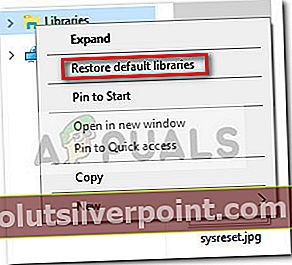Virhe "Documents.library-ms ei enää toimi”Tapahtuu, kun käyttäjä napsauttaa oletusarvoista Windows-kirjastoa. Tämä on tyypillisesti merkki siitä, että kirjasto on korruptoitunut.

Useimmat käyttäjät ovat ilmoittaneet, että ongelma alkoi esiintyä ensimmäisen kerran sen jälkeen, kun heidän tietoturvapakettinsa onnistui poistamaan viruksen tai muun tyyppisen haittaohjelman.
Pidä mielessä, että tämä erityinen kysymys ei ole rajoitettu vain Asiakirjat kirjasto. Sama virhe voi tapahtua, kun yrität avata toisen kirjaston, kuten musiikki, kuvat tai video:
- ”Music.library-ms” ei enää toimi.
- ”Pictures.library-ms” ei enää toimi.
- ”Videos.library-ms” ei enää toimi.
Aina kun tämä virhe ilmenee, saat seuraavan virhesanoman, jonka mukaan kirjasto ei enää toimi oikein:
Documents.library-ms ei enää toimi.
Tämä kirjasto voidaan poistaa turvallisesti tietokoneeltasi. Sisällytettyihin kansioihin ei vaikuteta. " Jos yrität parhaillaan ratkaista ongelmaa, meillä on ratkaisu sinulle. Alla on korjaus, joka on auttanut samankaltaisessa tilanteessa olevia käyttäjiä ratkaisemaan ongelman. Seuraa alla olevia ohjeita, kunnes onnistut saamaan Asiakirjakirjastosi toimimaan uudelleen.Kuinka korjata "Documents.library-ms ei enää toimi" -virhe
Tämän ongelman korjaamiseen sisältyy väärin toimivan kirjaston poistaminen ja oletuskirjaston palauttaminen. Vaikka tämä saattaa tuntua dramaattiselta korjaukselta, kirjastojen poistaminen ja sitten uudelleen luominen ei poista tai vaikuta niihin tallennettuihin tietoihin. Tämä tarkoittaa, että et menetä mitään tallennettuja .docs-tiedostoja tai minkä tahansa tyyppisiä tiedostoja, jotka on tällä hetkellä tallennettu Asiakirja-kirjastoon.
Noudata alla olevaa opasta poistaaksesi ja luodaksesi Asiakirjat kirjasto:
- Avaa Windows Explorer ja valitse kirjastokansio.
merkintä: Jos et näe kirjastokansiota oletusarvoisesti, avaa Näytä -välilehden yläosassa olevasta nauhasta, valitse Navigointi ruudussa ja valitse ruutuun, joka liittyy Näytä kirjastot.
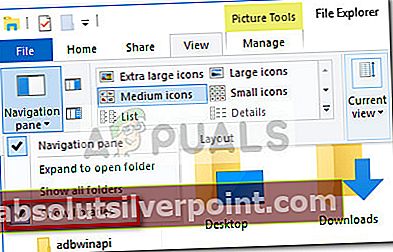
- Kun Kirjastot-kansio on valittu, napsauta hiiren kakkospainikkeella kirjastoja, jotka käynnistävätDocuments.library-ms ei enää toimi”Virhe ja valitse Poistaa.
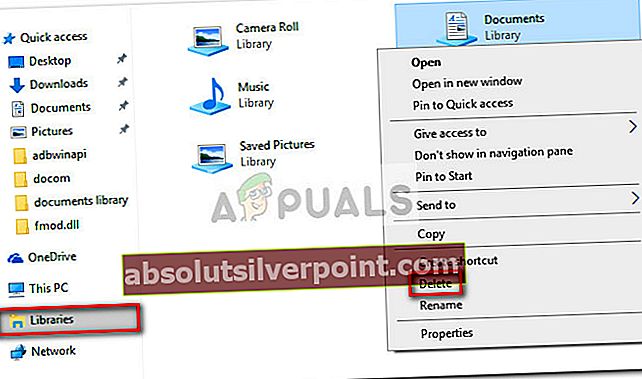 merkintä: Jos sinulla on useita kirjastoja, jotka ovat vioittuneet ja joilla on sama käyttäytyminen, poista ne kaikki.
merkintä: Jos sinulla on useita kirjastoja, jotka ovat vioittuneet ja joilla on sama käyttäytyminen, poista ne kaikki. - Kun kaikki vioittuneet kirjastot on poistettu, napsauta hiiren kakkospainikkeella Kirjastot kansio ja napsautaPalauta oletuskirjastot.
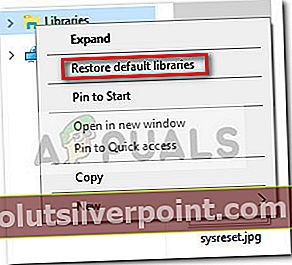
Se siitä. Kirjastosi luodaan pian uudelleen, ja kaikkien niiden sisältämien tietojen pitäisi olla pian käytettävissä Windowsin Resurssienhallinnan kautta. Jos jostain syystä ne eivät näy heti, käynnistä tietokone uudelleen. Seuraavan käynnistyksen jälkeen eri kirjaston normaalit toiminnot tulisi palauttaa.
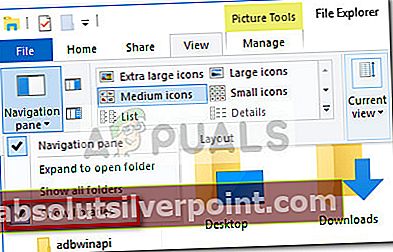
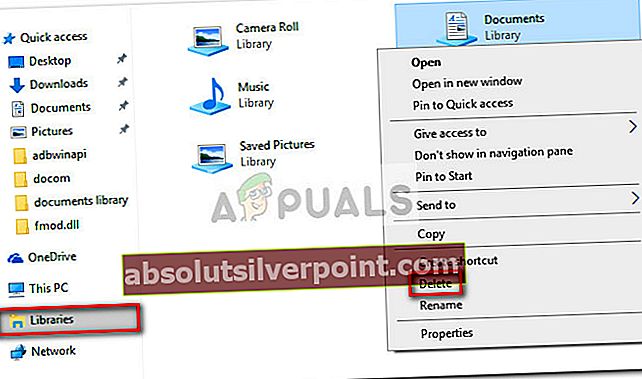 merkintä: Jos sinulla on useita kirjastoja, jotka ovat vioittuneet ja joilla on sama käyttäytyminen, poista ne kaikki.
merkintä: Jos sinulla on useita kirjastoja, jotka ovat vioittuneet ja joilla on sama käyttäytyminen, poista ne kaikki.